Come bloccare messaggi di testo da un certo numero su Android

Guarda, tutti noi riceviamo noiosi messaggi di testo di tanto in tanto. Forse è spam, forse è da qualcuno con cui non vuoi parlare, forse è un'altra terza cosa. Il punto è che non vuoi averli. Quindi blocchiamo
CORRELATI: Le migliori app di testo per Android
Ecco la cosa: ci sono un sacco di telefoni Android là fuori, da molti produttori diversi . E sembra che quasi tutti abbiano la loro app per SMS, rendendo davvero difficile dirti come farlo sul tuo telefono specifico.
Per semplicità, ho intenzione di spiegare come farlo l'app di messaggistica di riserva sui dispositivi Pixel / Nexus, anch'essa disponibile per il download dal Google Play Store. Non dovrai usarlo come app principale per gli SMS dopo aver bloccato i numeri se non lo desideri, poiché il blocco dovrebbe essere a livello di sistema. Vai avanti e installalo ora, e entreremo nei dettagli appena sotto. Se utilizzi un dispositivo Android attuale, come un Pixel, hai già installato l'app Messaggi.
Android consente di impostare solo un'app SMS alla volta come predefinita, quindi una volta installata l'app Messaggi , dovrai impostarlo come predefinito - di nuovo, questo è solo temporaneo.
Per farlo, basta aprirlo. Ti darà un breve snippet su cosa fa l'app. Basta toccare "Avanti", quindi "OK" nel popup per impostare Messaggi come predefiniti.
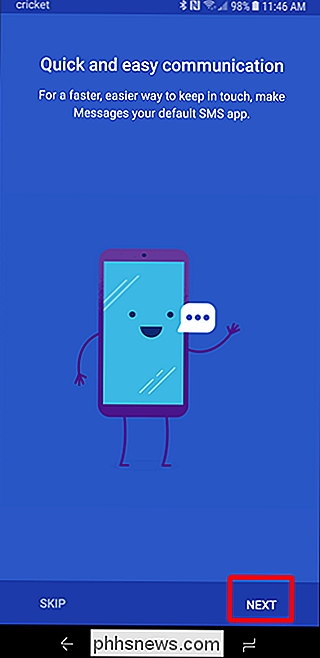
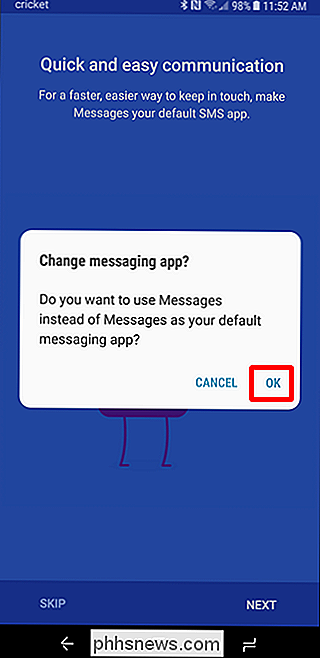
Metodo uno: bloccare il numero direttamente dal messaggio
Il modo più semplice per bloccare SMS da una persona specifica è bloccarli direttamente da un messaggio inviato. Per fare ciò, apri il thread di conversazione da loro nell'app Messaggi.
Tocca i tre punti nell'angolo in alto a destra, quindi seleziona "Persone e opzioni".
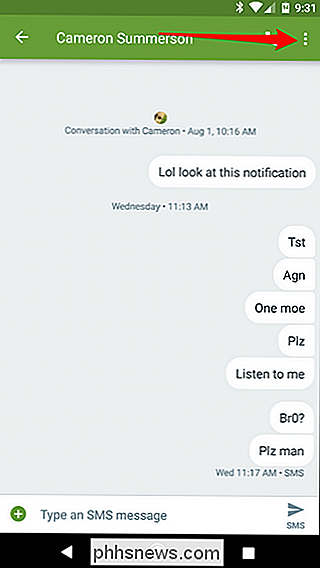
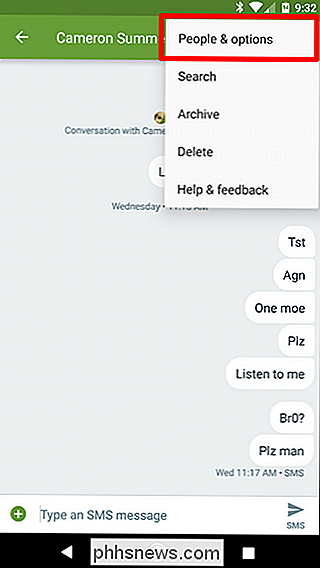
Tocca "Blocca
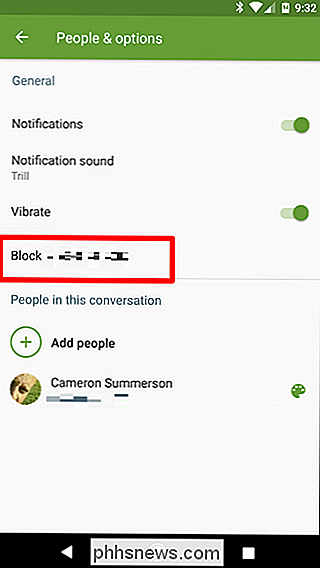
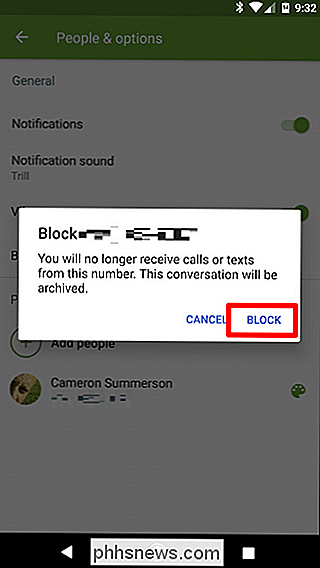
Poof . Sono bloccati.
Metodo 2: Blocca il numero manualmente
Se non si dispone di un messaggio aperto con la persona in questione, è anche possibile digitare manualmente il proprio numero per bloccarli. Dall'interfaccia Messaggi principale, tocca i tre punti nell'angolo in alto a destra, quindi seleziona "Contatti bloccati".

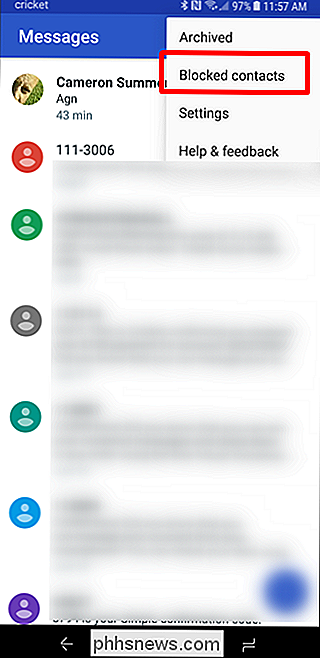
Fai clic su "Aggiungi un numero". Da qui, dovrai solo digitare il numero che hai ' Mi piace bloccare, quindi toccare "Blocca". Facile pisello.
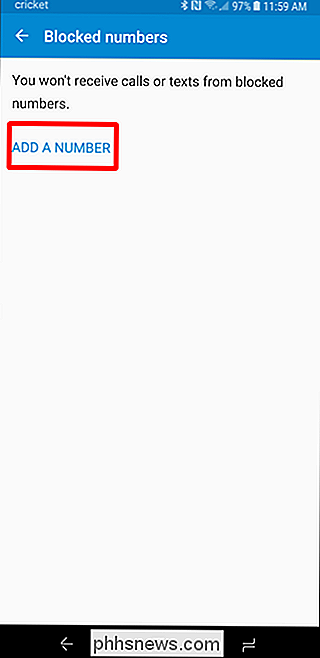
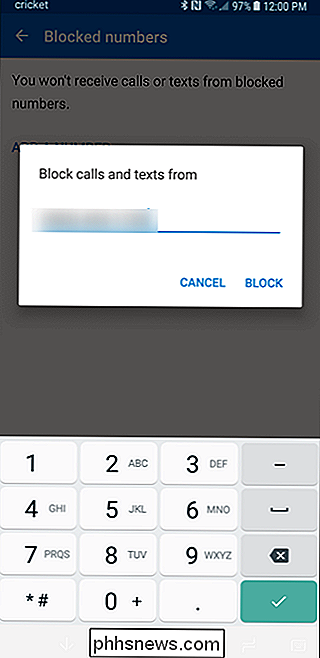
E questo è tutto quello che c'è da fare. Da questo punto in avanti, i messaggi verranno bloccati completamente, indipendentemente dall'app SMS utilizzata come predefinita.
Come sbloccare un numero
Se, in qualsiasi momento, desideri sbloccare il blocco numero, torna semplicemente in Messaggi> Contatti bloccati e tocca la "X" accanto al numero.
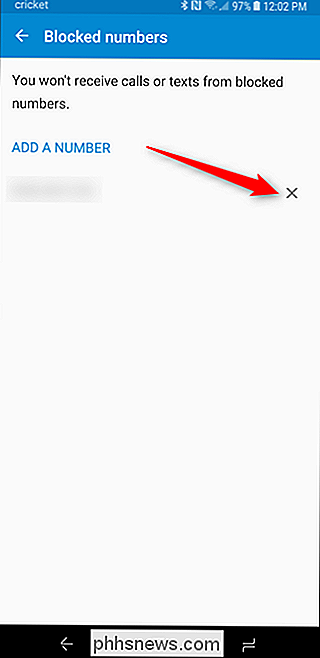
Per ripristinare l'app di messaggistica predefinita su quello che stavi utilizzando in precedenza, basta aprirla. Dovrebbe essere richiesto di impostarlo come predefinito. Se ciò non accade, puoi accedere al menu Impostazioni> App> App predefinite e selezionare l'app di SMS preferita sotto la voce "App di messaggistica". Se hai difficoltà a trovare questa impostazione, ecco una spiegazione più dettagliata sull'impostazione delle applicazioni predefinite.
CORRELATO: Come impostare le app predefinite su Android
Se riscontri problemi con questo metodo o continua a ricevere messaggi di testo non richiesti che non riesci a bloccare, è il momento di metterti in contatto con il tuo operatore. Tutti i principali corrieri hanno modi per bloccare i messaggi di testo, quindi questo dovrebbe occuparsi del problema.

Come installare Facebook Lite e Messenger Lite su Android in qualsiasi Paese
L'app di Facebook standard per Android: come posso inserire questo delicatamente? Non solo sta probabilmente drenando più batteria dal tuo telefono rispetto alla maggior parte delle tue altre app, Facebook ha svuotato la funzionalità di messaggistica da esso per spingere una app e una piattaforma separate.

Come configurare "Single Sign-On" su Apple TV
La maggior parte delle caselle di streaming ha un enorme inconveniente: devi accedere a ciascuna app separatamente utilizzando le tue credenziali di abbonamento via cavo . Ma con una nuova funzionalità di tvOS 10, puoi effettuare l'accesso una volta e aver terminato. Ecco come configurarlo su Apple TV.



